IT 團隊和 MSP 可以使用 Splashtop Remote Support 下載託管電腦和伺服器清單,輕鬆查看在作業系統上執行的裝置。
隨著Windows 7和Windows Server 2008 EOL(生命週期終止)於2020年1月14日臨近,對於IT團隊和MSP來說,了解他們的哪些電腦和服務器仍在運行舊的操作系統之一非常重要,這樣他們才能製造出決定是否升級,更換或維護它們。
雖然在 Windows 7 上運行的 PC 和在 Windows 2008 上運行的伺服器在截止日期後仍可運行,但 Microsoft 將不再為在這些操作系統上運行的設備提供軟體更新、安全補丁或技術支援。
如果您是MSP或IT專業人員,那麼您就會知道這可能對您和您的客戶造成巨大的負擔,因為運行在舊操作系統上的電腦將更容易受到病毒和惡意軟件的攻擊。如果尚未執行此操作,那麼確保已將所有受管裝置都更新到較新的操作系統至關重要。
如果您處於這種情況,您可能會對 EOL 感到壓力。 除了通常的工作負載之外,還有如此多的用戶端和機器需要擔心,因此很難管理所有內容。
幸好,使用 Splashtop Remote Support 的 MSP 和 IT 團隊可以透過一些簡單的操作輕鬆擺脫混亂狀態,步入正軌。
如何使用 Splashtop 匯出裝置運行的作業系統清單
如果您是 Splashtop Remote Support 使用者,可以快速匯出自己帳戶管理的所有電腦和伺服器清單,並查看在作業系統上執行的裝置。另外,您也可以輕鬆篩選清單,找出需要更新的所有電腦。
這是一個簡短的分步過程,介紹如何使用此功能消除壓力並準確確定需要更新的電腦。
步驟 1 – 在網路控制台中登入到您的 Splashtop 帳戶
在Splashtop Web控制��台中,您可以找到保持用戶,裝置和受管電腦/服務器井井有條的所有內容。
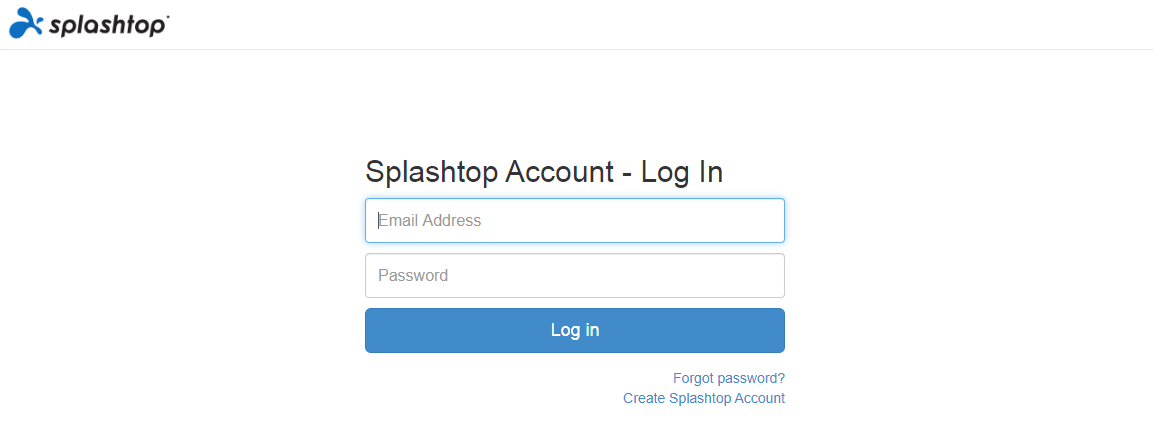
步驟2 –在“管理”標籤下,選擇“所有電腦”
在“所有電腦”頁面上,您將看到所有受管裝置的列表。這些都是安裝了Splashtop Streamer的所有裝置。

步驟3 –在頁面底部,按兩下「導出」,然後選擇“系統/硬體清單”
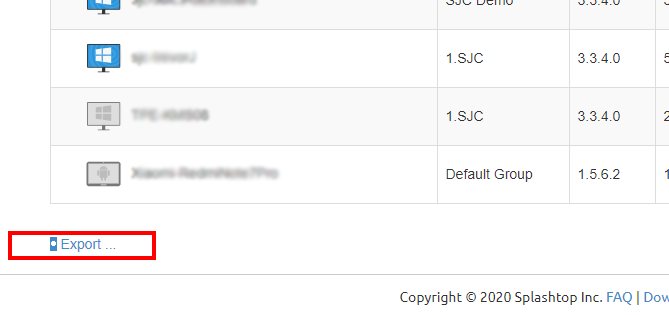
下載系統/硬體清單清單將為您提供可在Excel中打開的CSV檔。 正如您在下面看到的,此檔逐行列出每個受管設備,“操作系統”是工作表中的列之一。

步驟 4 – 對作業系統上運行的所有接近 EOL 的設備進行排序或搜索
您可以輕鬆地過濾列表,以僅顯示在Windows 7上運行的電腦或Windows Server 2008上的服務器。您甚至可以創建數據透視表,以按OS版本計數電腦的數量。

你有它! 您現在確切地知道哪些託管設備仍在 Windows 7 或 Windows Server 2008 上運行。
Splashtop的其他一些功能可以幫助您管理更新過程。例如,分組功能可讓您將所有這些設備分組在一起,以便您可以輕鬆找到它們或從帳戶中遠端存取它們。
您還可以編輯用戶的存取權限,以將同事分配給某些電腦,並由他們負責更新操作系統。
深入了解更多 Splashtop Remote Support 的相關資訊
Splashtop Remote Support使您可以快速,可靠和安全地遠端存取端點。即使沒有最終用戶在場,也可以隨時從任何設備進行連接以提供支持。每年,成千上萬的MSP和IT團隊都改用Splashtop以獲得最有價值的遠端支援工具。
除了如拖放式檔案傳輸、聊天、遠端重新啟動、連線錄製、電腦和使用者管理等好用的功能之外,您也可以擁有其他監控和管理功能。
這些擴充功能包括系統詳細目錄、設定警示、Windows 更新、遠端命令、查看事件日誌、動作排程、端點安全狀態、主動 Android 存取等。
更不用說,與其他��遠端訪問工具(如TeamViewer或LogMeIn)相比,Splashtop 可以為您節省高達80%的年度成本。
立即開始免費試用 Splashtop Remote Support,即可享受這些功能。無需信用卡或履約承諾即可開始。




